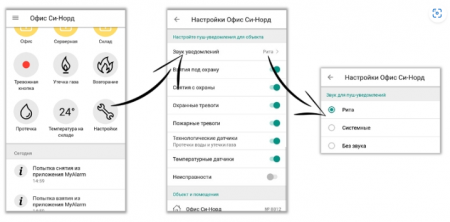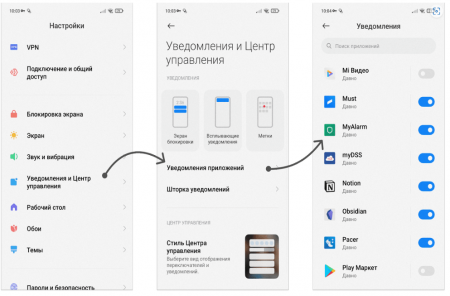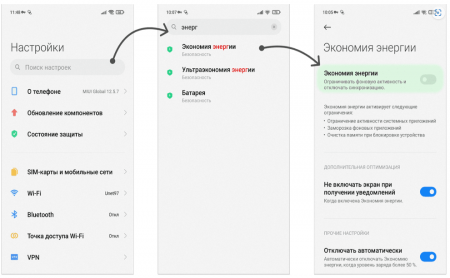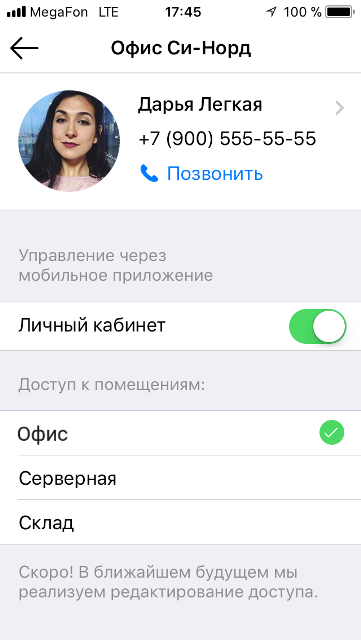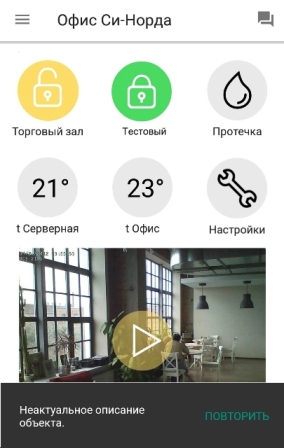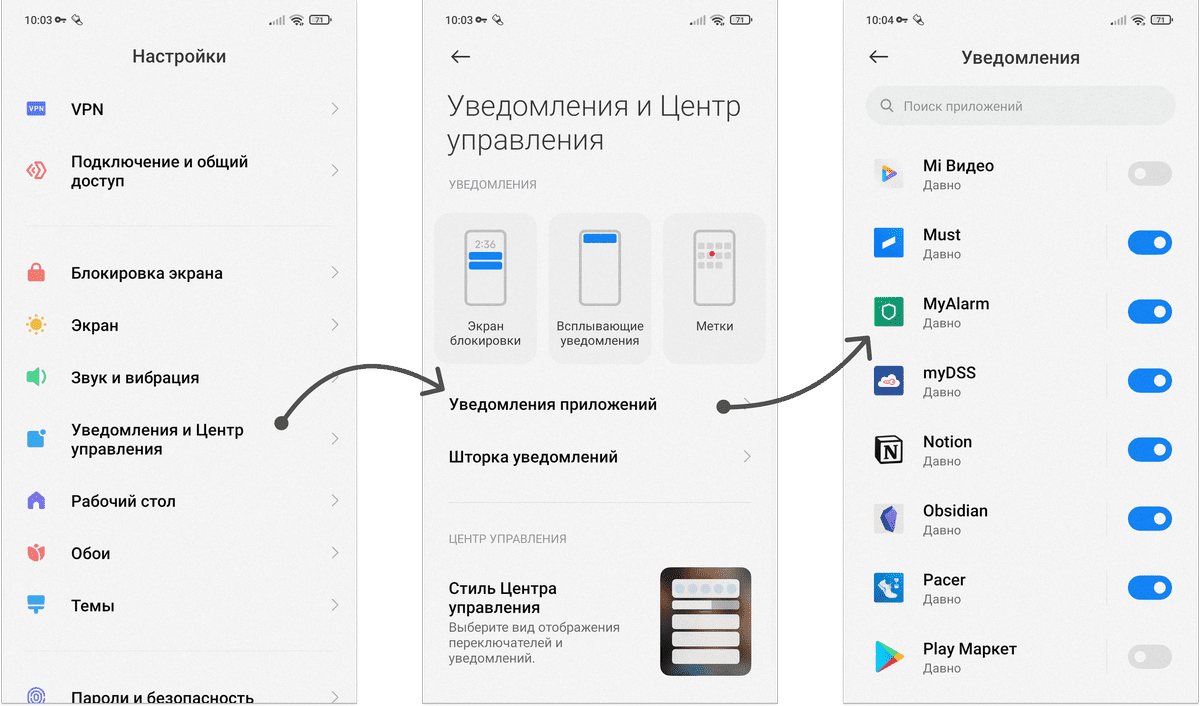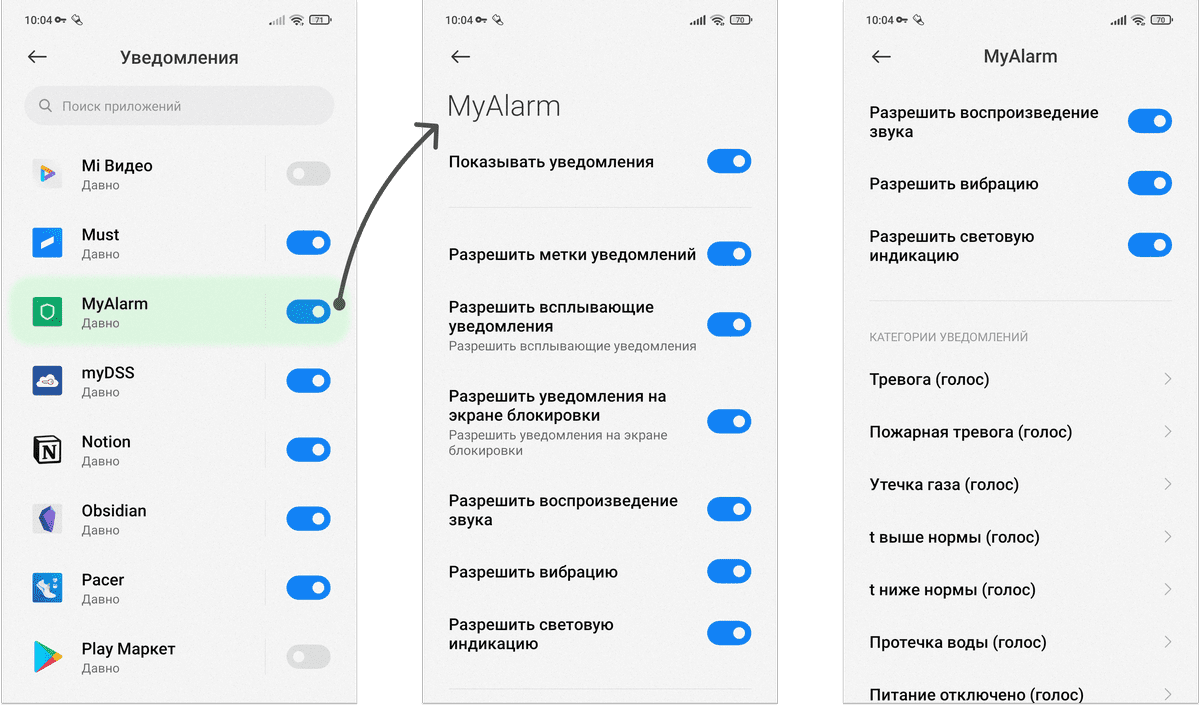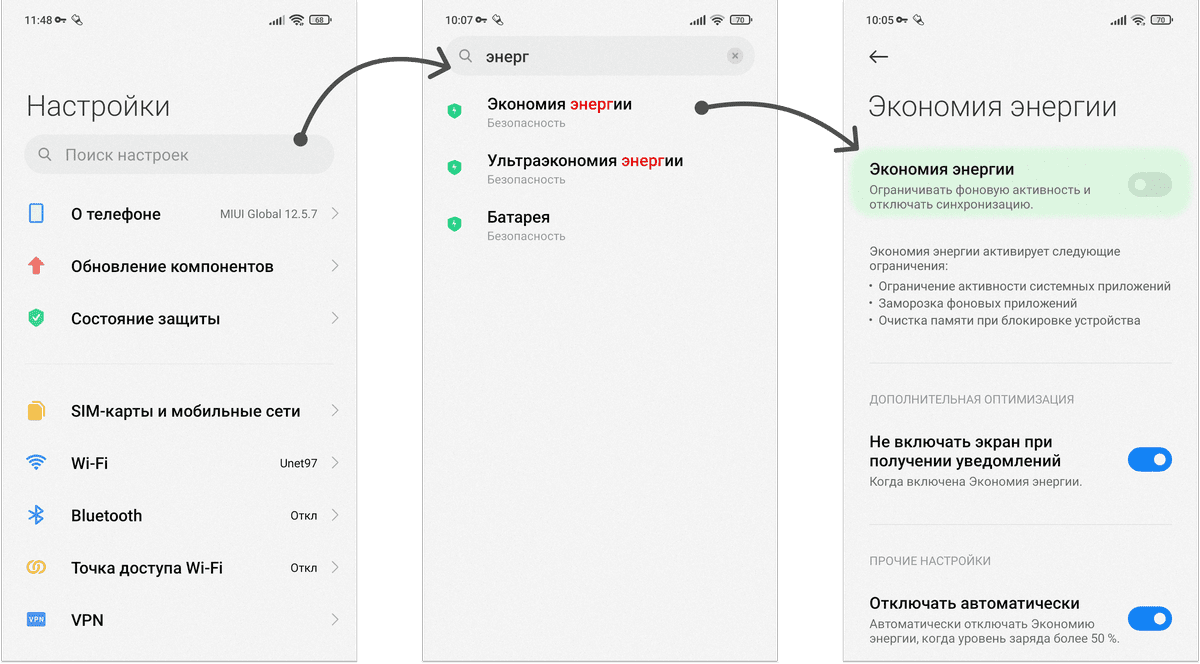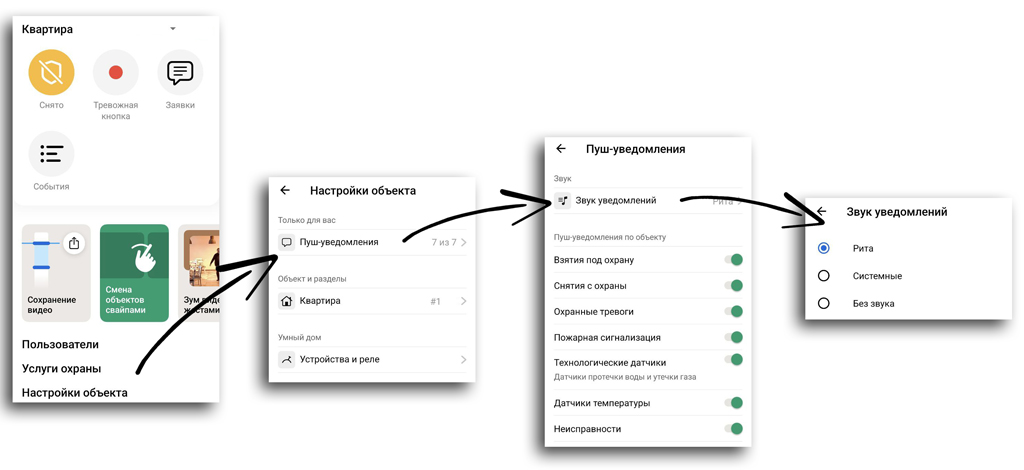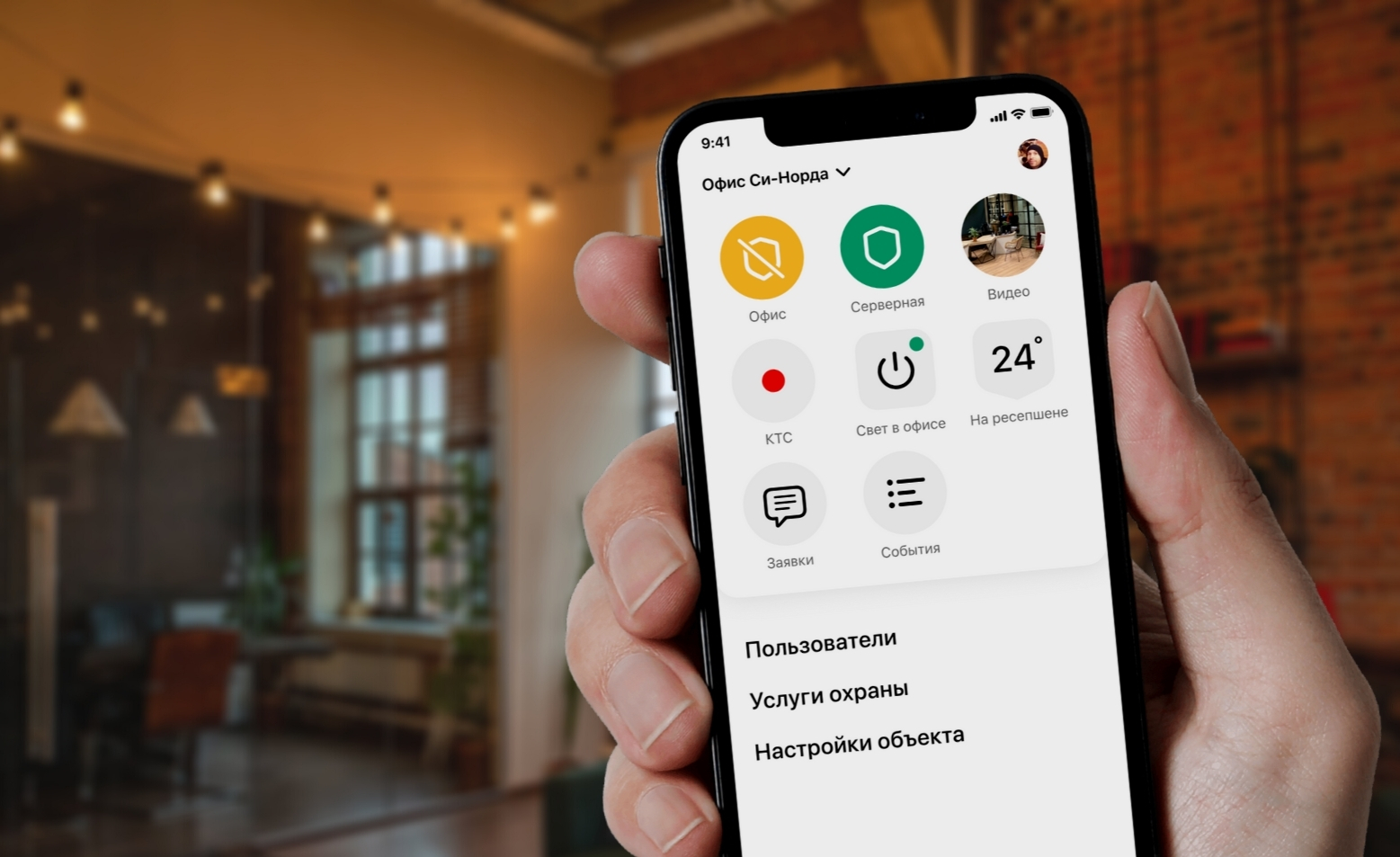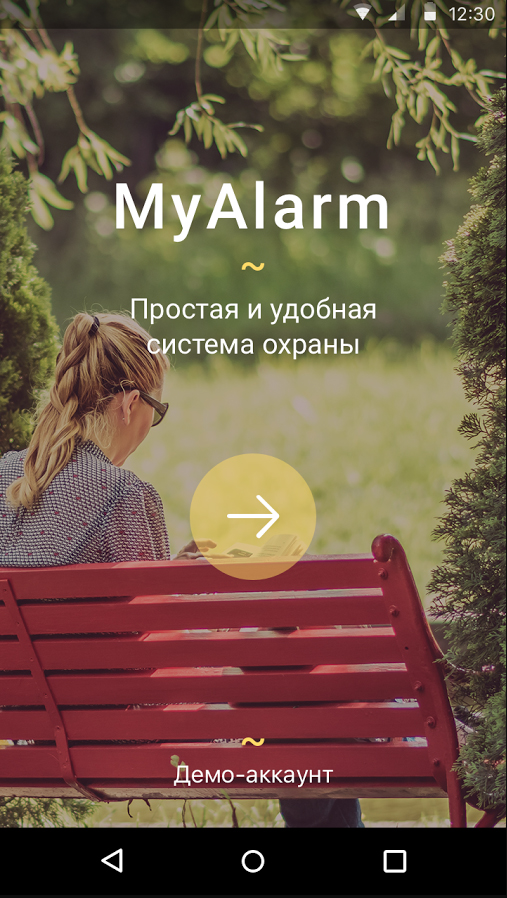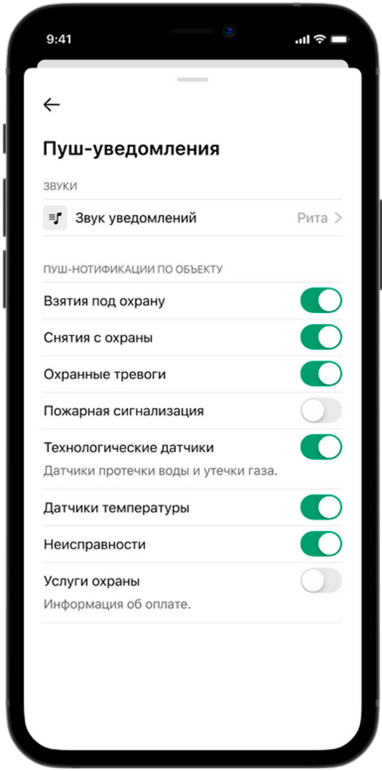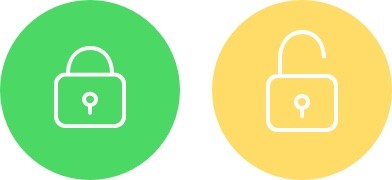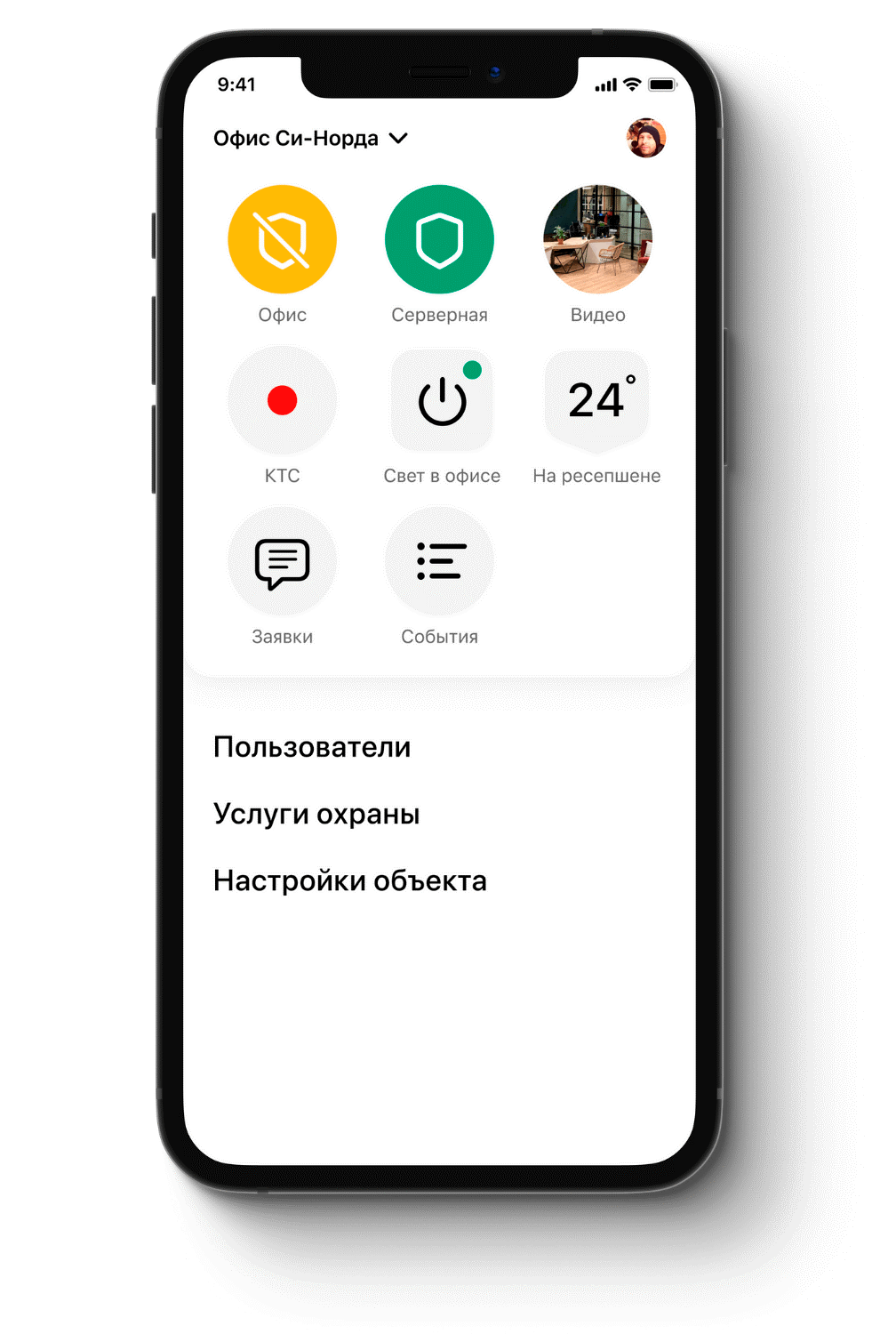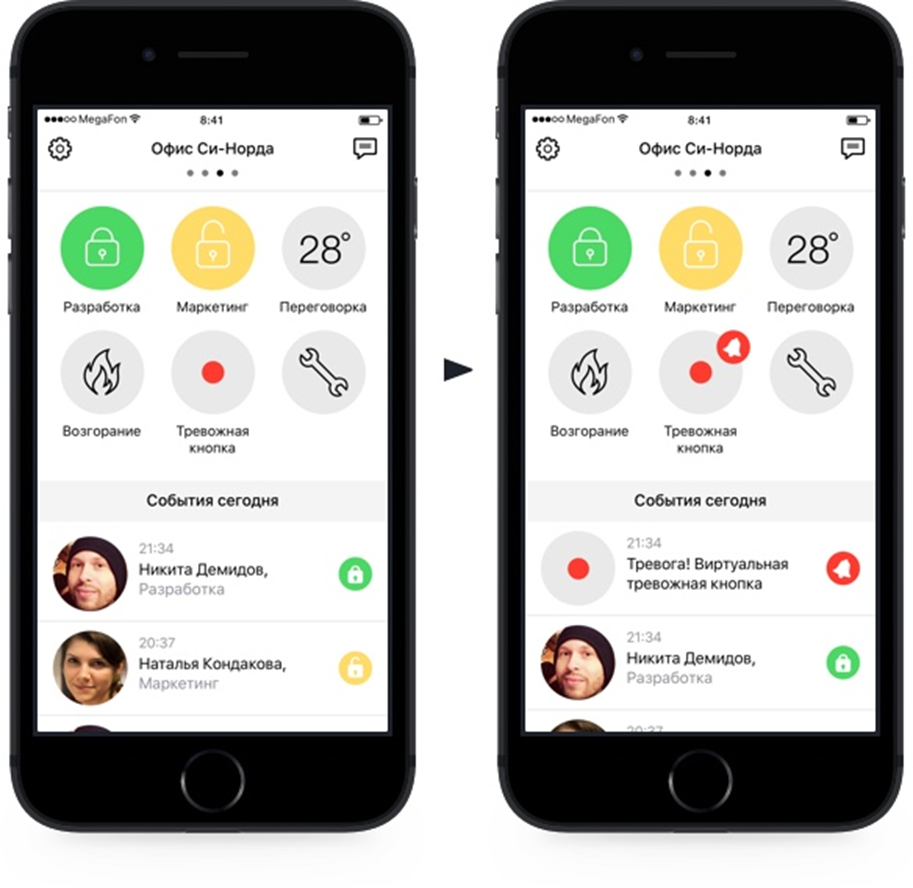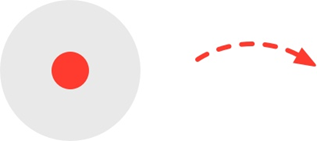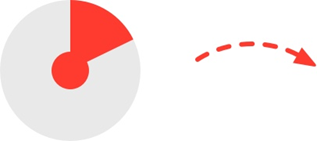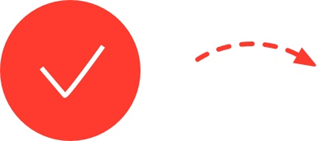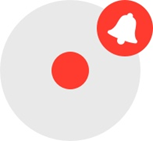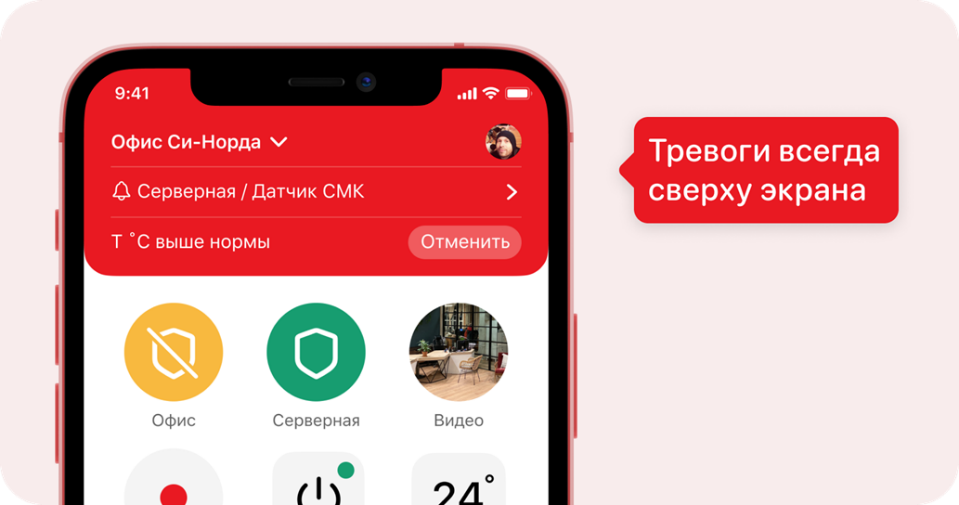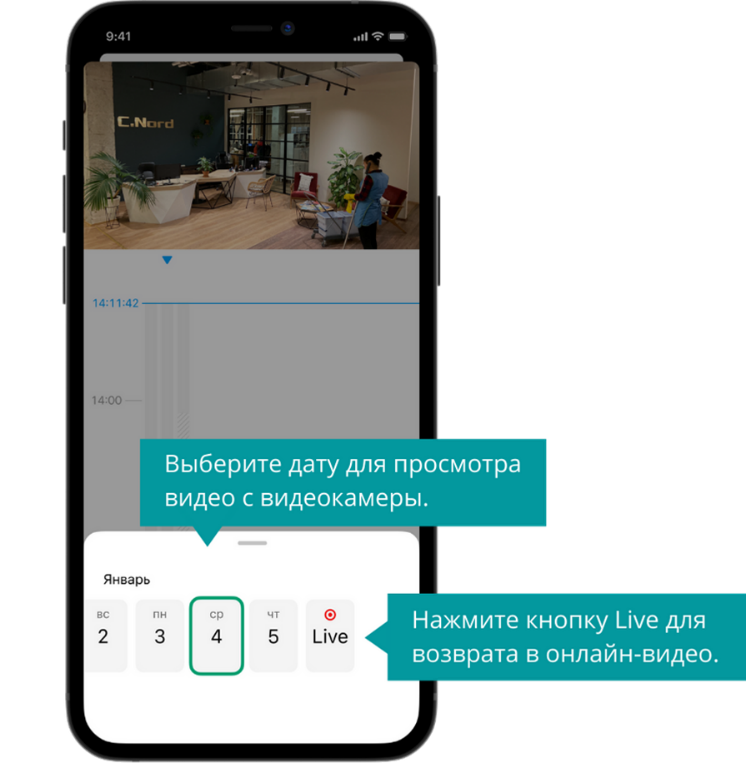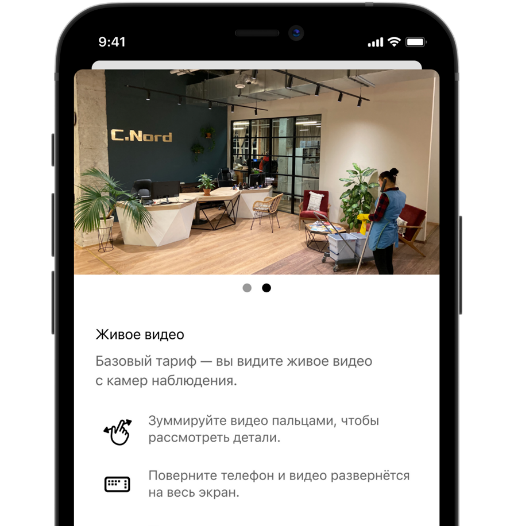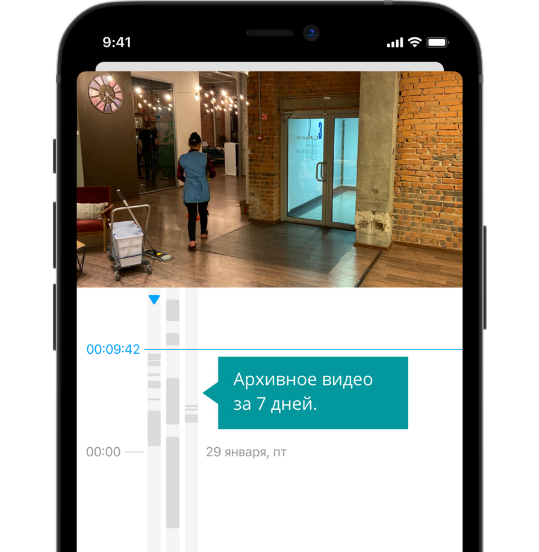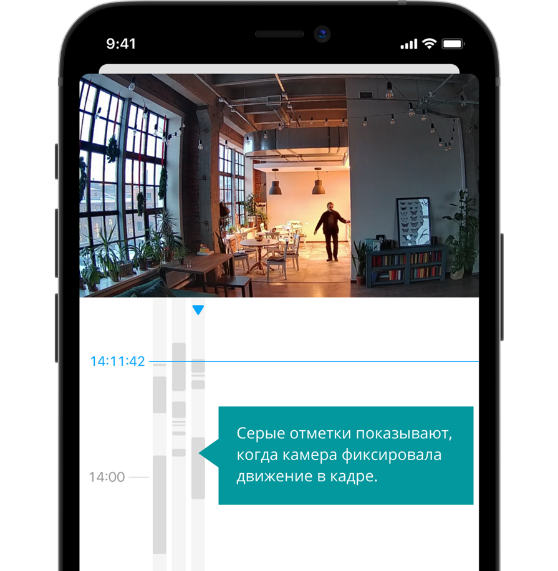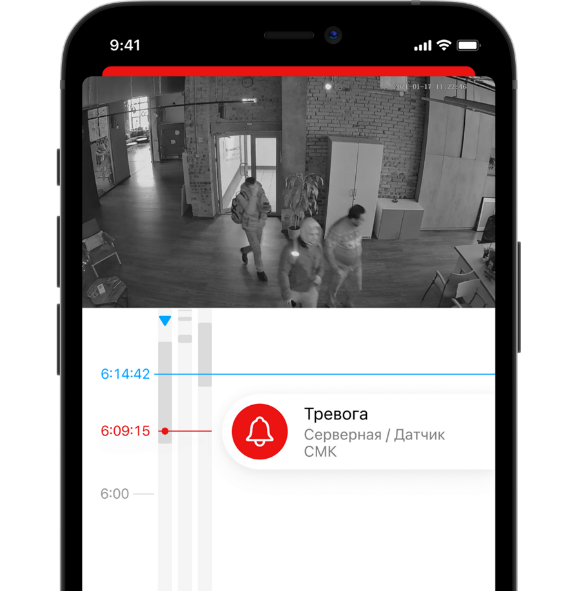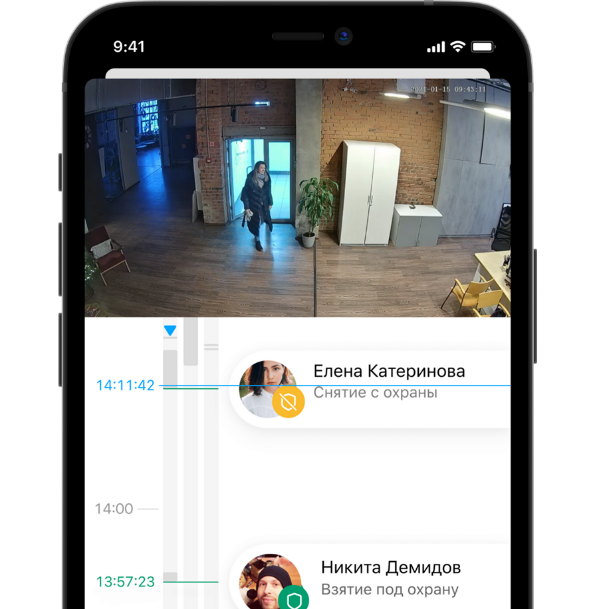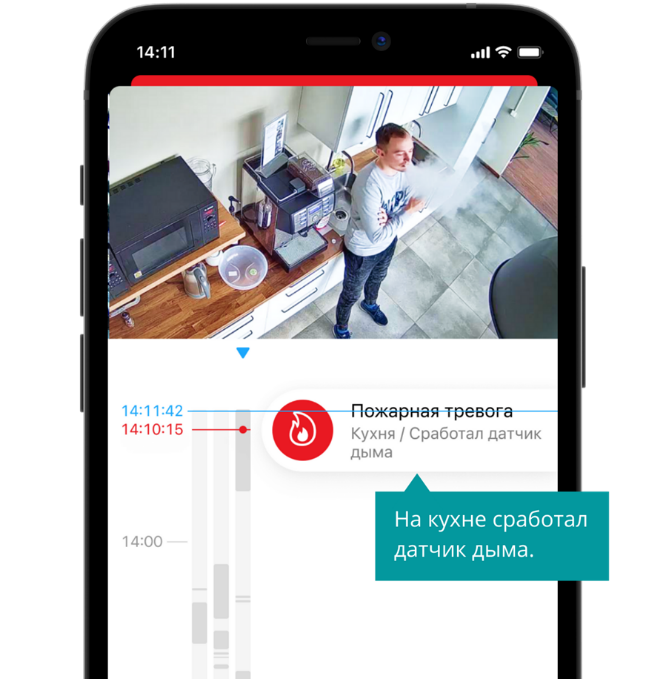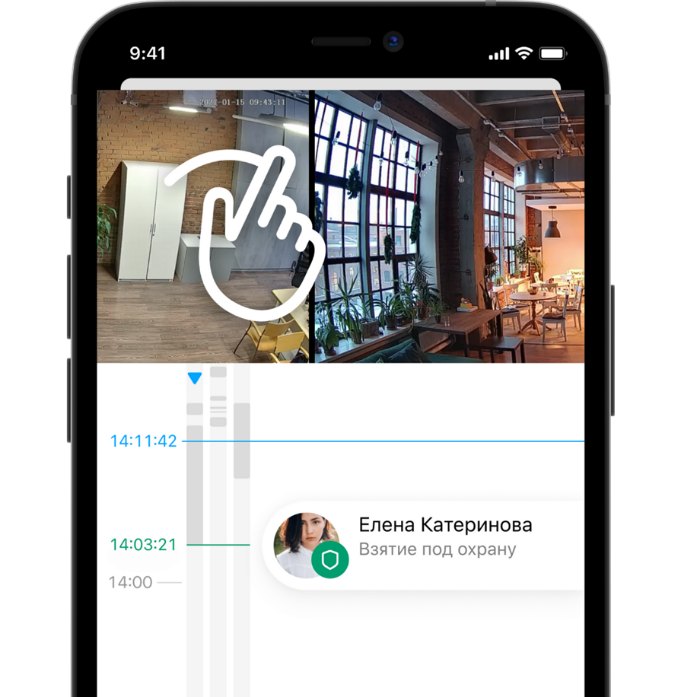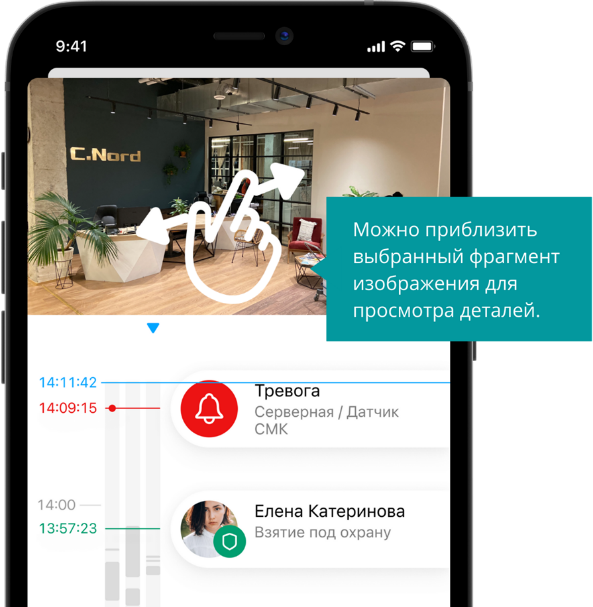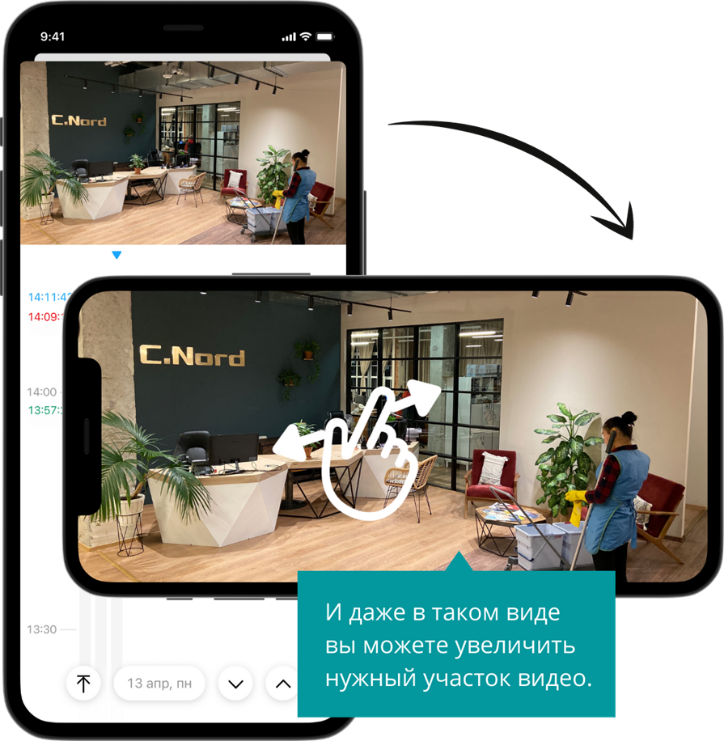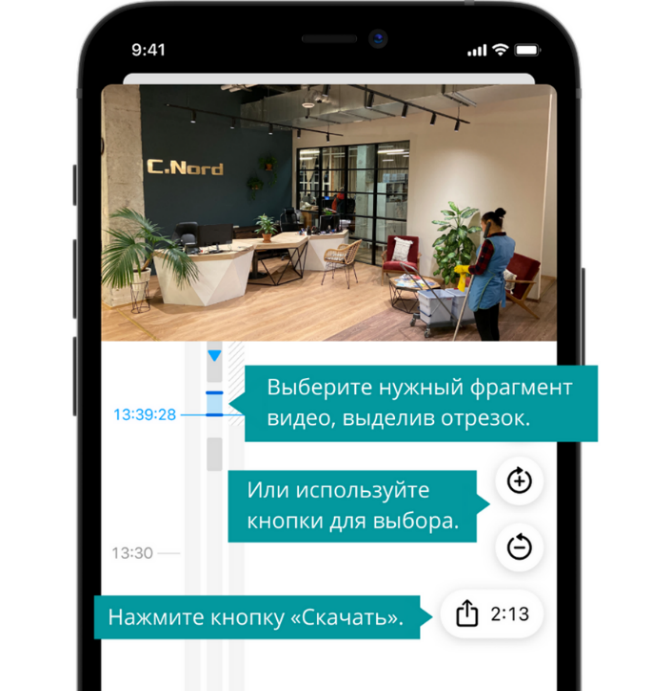Чтобы получать звуковые и пуш-уведомления, их нужно настроить в приложении MyAlarm и в настройках самого телефона:
Настройка звука и пуш-уведомлений в приложении MyAlarm?
1. С главного экрана приложения перейдите в «Настройки объекта» → «Пуш-уведомления».
Уведомления настраиваются индивидуально для каждого объекта. Если вы включили уведомления для одного из ваших объектов, для другого объекта нужно включить их отдельно. То есть выбрать другой объект, после чего заново зайти в «Настройки объекта» → «Пуш-уведомления» и включить нужные группы.
2. Уведомления разделены на группы. Вы можете включить только тот тип уведомлений, который вам нужен, например, только тревоги.
3. В пункте «Звук уведомлений» выберите один из трёх пунктов:
Рита. При получении пуш-уведомления приложение голосом озвучит событие, например: «Объект взят под охрану». Вы будете знать, что произошло, не глядя на экран смартфона;
Системные. Приложение подаст краткий звуковой сигнал;
Без звука. Пуш-уведомления будут приходить бесшумно.
4. Проверьте, что вы вошли в приложение только с одного устройства одновременно. Если с вашим номером телефона в MyAlarm одновременно залогинены несколько устройств — оповещения не сработают.
Настройка звука и пуш-уведомлений в настройках телефона?
Iphone:
1. Перейдите в «Настройки» → «Уведомления» → «Уведомления приложений».
2. Найдите в списке приложений MyAlarm и переведите переключатель в активное положение.
4. Проверьте, что на телефоне не включен режим энергосбережения.
Android:
- Для телефонов на Android проверьте авторизацию в аккаунте Google. Без авторизации уведомления могут не приходить.
- Проверьте версию приложения Сервисы Google Play и обновите её до актуальной.
Какие события входят в группы пуш-уведомлений?
- Взятия под охрану
В эту группу входят события о взятии и отказе от взятия объекта или раздела под охрану.
- Снятия с охраны
В эту группу входят события о снятии объекта или раздела с охраны
- Охранные тревоги
В эту группу входят тревоги по охранным шлейфам и их отмены.
- Пожарные тревоги
Группа включает в себя тревоги по пожарным шлейфам.
- Технологические тревоги
В эту группу входят тревоги о протечке воды и утечке газа.
- Температурные датчики
В эту группу входят события о нарушении границ температуры.
- Неисправности
В этой группе собраны события о неисправностях на объекте. Например, «АКБ разряжен», «Питание отключено» и т. д.
Инструкция по пользованию приложением MyAlarm
Внимание! Перед установкой приложения MyAlarm, к Вам придет смс-уведомление: Открыт доступ к объекту в MyAlarm http://cnord.ru/myalarm. Данное смс-уведомление не является СПАМОМ!
После входа в приложение доступна лента событий и информация об объекте, к которому есть доступ.
(один раздел) (три раздела)
Как взять объект на охрану?
Для взятия или снятия из приложения нужно нажать на значок с изображение замка.
После этого необходимо ввести код пользователя.
Почему вместо цветного замка отображается белый круг?
Это означает, что состояние объекта или раздела неизвестно. Чтобы это исправить, необходимо взять или снять такой объект или раздел любым доступным способом.
Почему значок замка отображается контуром?
Это значит, что управление данным объектом невозможно, потому что на нем установлено оборудование, которое не позволяет этого делать.
Если есть уверенность, что тип оборудования на объекте допускает удаленное управление, то проверьте вкладку «Оборудование» в модуле «Менеджер объектов». Там должен быть указан тип оборудования – «Си-Норд GSM (CML)», а еще должен отображаться идентификатор (идентификатор прописывается автоматически).
Почему возникает ошибка «Неактуальное описание объекта»?
Ошибка возникает в том случае, если количество разделов и пользователей в карточке объекта в «Центре охраны» не совпадает с таковыми в приборе.
Если в приборе всего один раздел, то его не нужно описывать в карточке объекта в «Центре охраны».
MyAlarm 2: как настроить звуки и push-уведомления
Как изменить звук уведомлений?
Для того чтобы изменить звук, с которым приходят push-уведомления, нужно:
-
Войти в настройки объекта;
-
В разделе «Настройка пуш-уведомлений для объекта» выбрать пункт «Звук уведомлений»;
-
В открывшемся окне выбрать одну из трех звуковых схем:
-
Рита. При получении push-уведомления будет воспроизведено речевое описание события, например, «Объект взят под охрану». Это поможет быть в курсе последних событий, не глядя на экран устройства, например, если вы за рулем автомобиля или не хотите отвлекаться от важного дела.
-
Системные. При получении push-уведомления будет проигран системный звук приложения.
-
Без звука. Push-уведомления будут приходить без звука.
-
По умолчанию включена звуковая схема «Рита».
Как выключить push-уведомления у определенного объекта?
Если вы не хотите получать push-уведомления по объекту, то нужно войти в раздел «Настройка пуш-уведомлений для объекта» и выключить все группы push-уведомлений.
Кто слышит Риту?
Push-уведомления о взятии, снятии и отказе от взятия Рита озвучит только для инициатора события, т.е. он получит голосовое подтверждение своих действий, при этом другие пользователи получат push-уведомление с системным звуком.
При получении push-уведомлений о тревогах и отключении питания будет воспроизведено речевое описание событий для всех пользователей этого объекта.
Зачем разделили push-уведомления на группы?
После деления push-уведомлений на группы, стало возможным отключить или включить определенную группу уведомлений.
Например, вас не интересует когда взяли объект на охрану и когда сняли с нее, вы хотите получать только тревоги. В этом случае оставьте включенной только группу «Охранные тревоги».
Какими приборами можно управлять через приложение MyAlarm
С помощью мобильного приложения можно управлять приборами:
- Nord Pro, Nord Pro Air,
- Nord Max, Nord Max Air, Nord Max LTE, Nord Max Air LTE,
- Nord Mini, Nord Mini Air,
- Nord GSM, Nord WRL, «Норд GSM/WRL/LAN/RF», «Норд GSM Mini», «Норд GSM Air»,
- Sergeant GSM, «ТР-100 GSM lll/IV», работающими по GPRS или Ethernet.
Для этого нужно предоставить ответственному лицу доступ к объекту в Центре Охраны. О том как это сделать — в статье Управление доступом для приложения «MyAlarm».
Как предоставить пользователю доступ к объекту через приложение MyAlarm
Для того, чтобы предоставить пользователю доступ к объекту, нужно в приложении MyAlarm войти в настройки объекта, выбрать ответственное лицо и «включить» переключатель Личный кабинет. Внимание: управлять правами пользователя может только Администратор объекта.
- Пользователь должен быть сконфигурирован в приборе.
- Пользователь должен иметь доступ к управлению разделом в приборе.
- В карточке объектов Менеджера объектов внесены данные о пользователе, соблюдая нумерацию, как в приборе.
После этого на телефон Пользователю придет push-уведомление от «MyAlarm» о том, что ему разрешен доступ к объекту (или смс, если пользователь никогда не регистрировался в приложении).
Только после этого пользователь сможет управлять объектом. Если на объекте несколько разделов, то пользователь сможет управлять и видеть события только с тех разделов, к которым ему разрешен доступ в приборе.
После входа в приложение доступна лента событий и информация об объекте, к которому есть доступ.
Как взять объект на охрану
Для взятия или снятия из приложения нужно нажать на значок с изображение замка.
После этого необходимо ввести код пользователя.
Почему вместо цветного замка отображается белый круг
Это означает, что состояние объекта или раздела неизвестно. Чтобы это исправить, необходимо взять или снять такой объект или раздел любым доступным способом.
Почему значок замка отображается контуром
Это значит, что управление данным объектом невозможно, потому что на нем установлено оборудование, которое не позволяет этого делать.
Если есть уверенность, что тип оборудования на объекте допускает удаленное управление, то проверьте вкладку «Оборудование» в модуле «Менеджер объектов». Там должен быть указан тип оборудования — «Си-Норд GSM (CML)», а еще должен отображаться идентификатор (идентификатор прописывается автоматически).
После этого на телефон Пользователю придет push-уведомление от «MyAlarm» о том, что ему разрешен доступ к объекту (или смс, если пользователь никогда не регистрировался в приложении).
Только после этого пользователь сможет управлять объектом. Если на объекте несколько разделов, то пользователь сможет управлять и видеть события только с тех разделов, к которым ему разрешен доступ в приборе.
После входа в приложение доступна лента событий и информация об объекте, к которому есть доступ.
Как взять объект на охрану
Для взятия или снятия из приложения нужно нажать на значок с изображение замка.
После этого необходимо ввести код пользователя.
Почему вместо цветного замка отображается белый круг
Это означает, что состояние объекта или раздела неизвестно. Чтобы это исправить, необходимо взять или снять такой объект или раздел любым доступным способом.
Почему значок замка отображается контуром
Это значит, что управление данным объектом невозможно, потому что на нем установлено оборудование, которое не позволяет этого делать.
Если есть уверенность, что тип оборудования на объекте допускает удаленное управление, то проверьте вкладку «Оборудование» в модуле «Менеджер объектов». Там должен быть указан тип оборудования — «Си-Норд GSM (CML)», а еще должен отображаться идентификатор (идентификатор прописывается автоматически).
Почему возникает ошибка «Неактуальное описание объекта»
Ошибка возникает в том случае, если количество разделов и пользователей в карточке объекта в «Центре охраны» не совпадает с таковыми в приборе. Если в приборе всего один раздел, то его не нужно описывать в карточке объекта в «Центре охраны».
В настройках телефона
1. Перейдите в «Настройки» → «Уведомления» → «Уведомления приложений».
2. Найдите в списке приложений MyAlarm и переведите переключатель в активное положение.
В настройках телефона
1. Перейдите в «Настройки» → «Уведомления» → «Уведомления приложений».
2. Найдите в списке приложений MyAlarm и переведите переключатель в активное положение.
3. Нажмите на строку приложения, чтобы перейти в детальные настройки, и включите все необходимые категории уведомлений.
4. Проверьте, что на телефоне не включен режим энергосбережения.
5. Для телефонов на Android проверьте авторизацию в аккаунте Google. Без авторизации уведомления могут не приходить.
6. Проверьте версию приложения Сервисы Google Play и обновите её до актуальной.
Как изменить звук уведомлений
1. Войдите в настройки объекта.
2. Войдите в раздел «Пуш-уведомления».Выберете необходимые события, по которым вам будут приходить уведомления.
3. Далее войдите в раздел «Звук уведомлений».
4. В открывшемся окне выберите одну из трех звуковых схем:
- Рита. При получении пуш-уведомления приложение голосом озвучит событие, например: «Объект взят под охрану». Вы будете знать, что произошло, не глядя на экран смартфона;
- Системные. Приложение подаст кратный системный рингтон;
- Без звука. Пуш-уведомления будут приходить бесшумно.
По умолчанию включена звуковая схема «Рита».
Как выключить пуш-уведомления у определенного объекта
Если вы не хотите получать уведомления по объекту, выключите все группы пуш-уведомлений в разделе «Пуш-уведомления».
Кто слышит Риту
Рита озвучит уведомление о взятии, снятии или отказе от взятия только на смартфоне того пользователя, чьим кодом вы взяли или сняли объект с охраны. Другие пользователи получат уведомление с системным звуком. Если вы знаете код другого пользователя и набираете его, то вы услышите тоже только системный рингтон.
При получении пуш-уведомлений о тревогах и отключении питания речевое описание получат все пользователи этого объекта.
Какие события входят в группы пуш-уведомлений
- Взятия под охрану
В эту группу входят события о взятии и отказе от взятия объекта или раздела под охрану. - Снятия с охраны
В эту группу входят события о снятии объекта или раздела с охраны - Охранные тревоги
В эту группу входят тревоги по охранным шлейфам и их отмены. - Пожарные тревоги
Группа включает в себя тревоги по пожарным шлейфам. - Технологические тревоги
В эту группу входят тревоги о протечке воды и утечке газа. - Температурные датчики
В эту группу входят события о нарушении границ температуры. - Неисправности
В этой группе собраны события о неисправностях на объекте. Например, «АКБ разряжен», «Питание отключено» и т.д.
Что делать, если в MyAlarm не срабатывает речевое оповещение
1. Самое очевидное — проверьте звук уведомлений в настройках объекта в MyAlarm. Если объектов несколько — проверьте настройки каждого.
2. В настройках телефона в разделе «Настройка приложений» поставьте галочку «Разрешить уведомления» для MyAlarm. Проверьте, что не выставлен другой системный звук для оповещений.
3. Проверьте, что приложению разрешена работа в фоновом режиме. И выключена выгрузка приложения при неактивности или больше энергоёмкости.
4. Проверьте, что вы вошли в приложение только с одного устройства одновременно. Если с вашим номером телефона в MyAlarm одновременно залогинены несколько устройств — оповещения могут не сработать.
Компания «Патриот» предлагает установить Мобильное приложение MyAlarm, для всех наших клиентов
Компания «Патриот» идет в ногу со временем, и предлагает использование нашим клиентам мобильного приложения MyAlarm, что это такое и какие плюсы есть:
- Вам не надо менять объектовый блок (охранную панель) или перенастраивать систему;
- Вы всегда можете видеть все события по Вашему объекту (постановки под охрану, снятие с охраны, отключение 220В и многое другое), установив приложение на мобильный телефон;
- О постановках и снятиях на объекте можно настроить Пуш уведомление и Вы всегда будете в курсе ситуации на охраняемом объекте. Вы видите кто поставил и кто снял с охраны;
- Отправить запрос о смене ответственных на объекте, теперь нет необходимости в отправки официальном письме на электронную почту;
- В мобильном приложении доступна Виртуальная мобильная кнопка, Вам не надо искать тревожную кнопку на Вашем объекте, телефон всегда под рукой. Также есть большой плюс в том, что Вы можете нажать тревожную кнопку в Вашем телефоне, даже если Вы очень далеко от объекта, удалённо;
- Видеонаблюдение в едином приложении, при этом при срабатывании тревоги Вы сразу получаете запись последних 5 сек с камер видеонаблюдения, и видите, что в данную секунду происходит на Вашем объекте;
- Есть возможность вызвать нашего Электромонтера, через общий чат с нашей дежурной частью, при этом отслеживать статус заявки и быть в курсе, когда к Вам приедет технический специалист;
- В мобильном приложение доступна информация о выездах группы быстрого реагирования на тревожные сообщения на Вашем объекте и то, что группа к Вам уже едет;
- Также есть много других функций, которые Вы можете контролировать в едином мобильном приложении, конечно, если установлены дополнительные датчики, температуры (например отслеживать температуру в камерах хранения продуктов, цветов), протечки воды, утечки газа, и т.д.;
- Переход на мобильное приложение для наших клиентов совершенно бесплатно:
- Если у Вас установлено охранный блок Си-Норда, Вы сможете в полной мере пользовать приложение (есть возможность удалённой постановки и снятие с охраны объекта);
- Если у Вас любое другое оборудование, Вы пользуетесь всеми описанными функциями, кроме удаленной постановки и снятие с охраны объекта.
Инструкция по установке
- Скачать приложение MyAlarm на телефон, пройдя по ссылкам;
Для установки мобильного приложения пройдите по ссылке:
MyAlarm в Google Play
MyAlarm в App Store
- Вход по номеру телефона и коду из СМС.
У каждого пользователя свой аккаунт с именем, фамилией и фотографией, привязанный к номеру личного телефона. Для входа в мобильное приложение нужен лишь номер телефона и код, который сервер отправляет по СМС. Каждый раз, когда вы открываете приложение, вводить номер телефона и ждать СМС не нужно — приложение вас помнит. Если у вас не стоит пин-код на телефон, обязательно поставьте пин-код на приложение MyAlarm.
- Клиент видит список пользователей по объекту и самостоятельно приглашает других пользователей попробовать мобильное приложение в Центре охраны выбирает ответственного по объекту и назначает его администратором объекта в мобильном приложении. Этот человек получает СМС об этом, скачивает приложение, входит и видит все разделы, настройки объекта и список пользователей.
Остальные пользователи
Администратор видит список ответственных из Центра охраны и приглашает их в мобильное приложение. Пользователи получают СМС об этом, скачивают приложение, авторизуются, но видят только те разделы, к которым у них есть доступ. Лента событий так же сформирована с учётом правд доступа.
Мобильное приложение клиента частного охранного предприятия.
MyAlarm — это личный кабинет клиента охранного предприятия.
У каждого пользователя свой аккаунт с именем, фамилией и фотографией. Для входа нужен лишь номер телефона и код из СМС. Для дополнительной безопасности мы создали защиту приложения пин-кодом и вход по отпечатку пальца.
Возможности MyAlarm:
— Взятие / снятие объекта или раздела из мобильного приложения.
— Тревоги по технологическим датчикам: возгорания, протечки воды и утечки газа.
— Пуш-уведомления по событиям взятий / снятий, тревог и неисправностей.
— Если на объекте есть несколько охраняемых разделов, то они отображаются на экране объекта.
— Список пользователей охранной сигнализации и возможность без участия ЧОПа пригласить их в мобильное приложение.
— Больше событий в ленте, фотографии людей.
— Чат с технической поддержкой прямо в приложении.
— Живое видео с IP-камер (через Wi-Fi или LTE) или слайд-шоу изображений (через 3G и ниже).
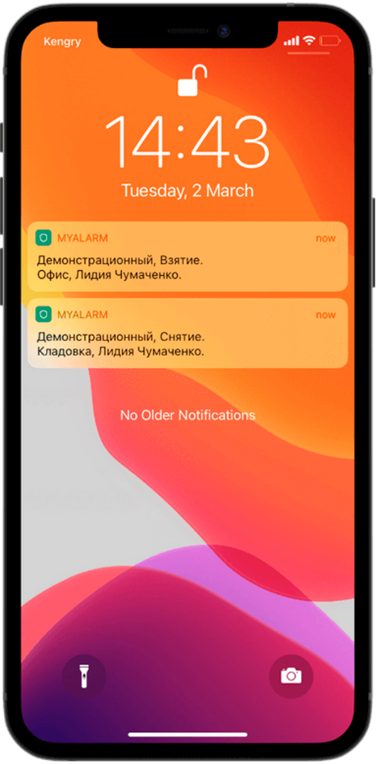
MyAlarm отправляет пуш-уведомления по самым важным событиям: тревоги, взятия / снятия, неисправности и другие.
Для каждого объекта вы можете выбрать, какие уведомления вы хотите получать, а какие нет.
Вы можете настроить звук для пуш-уведомлений.
Если выберите Риту, то при получении пуша услышите содержание уведомления голосом Риты, не доставая телефон из кармана.
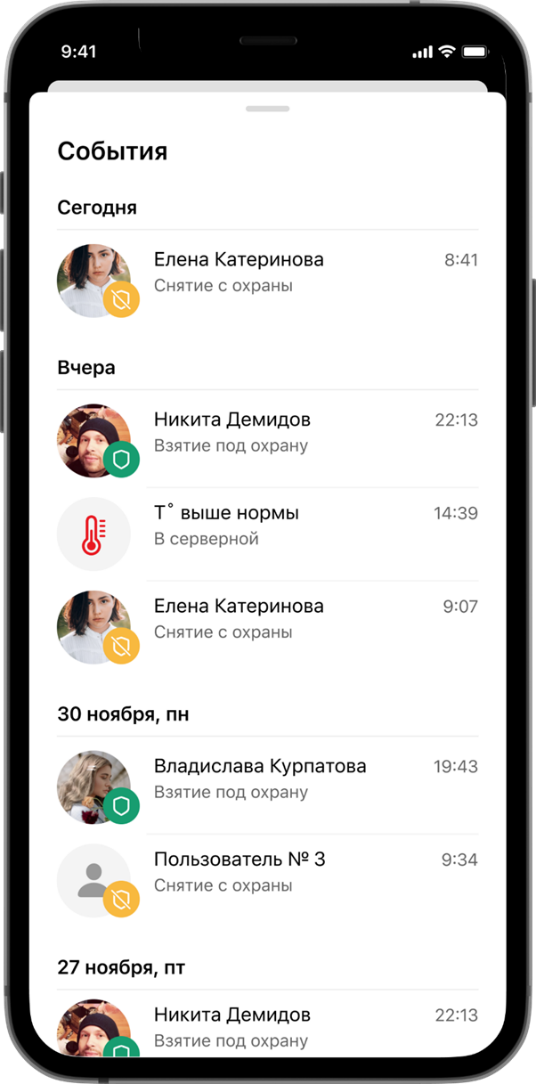
Удалённое взятие и снятие объекта с охраны
Взятия / снятия прямо из приложения
Чтобы взять объект или раздел под охрану или снять с охраны, достаточно нажать на его иконку с текущим статусом и ввести свой код взятия / снятия.
У каждого пользователя есть код, с помощью которого он может взять или снять любой из доступных ему разделов. Удалённо, через мобильное приложение.
Если объект разбит на разделы, то в MyAlarm они отображаются в виде иконок. По иконкам можно определить текущий статус раздела: взят или снят с охраны.
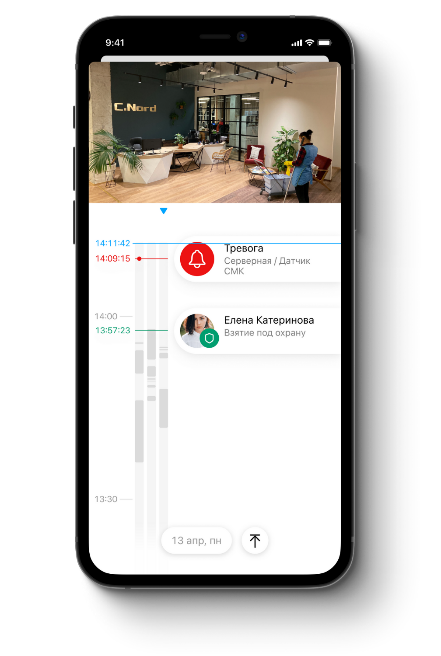
Контроль состояния охранных датчиков, датчиков дыма, протечки воды, утечки газа, температуры на объекте.
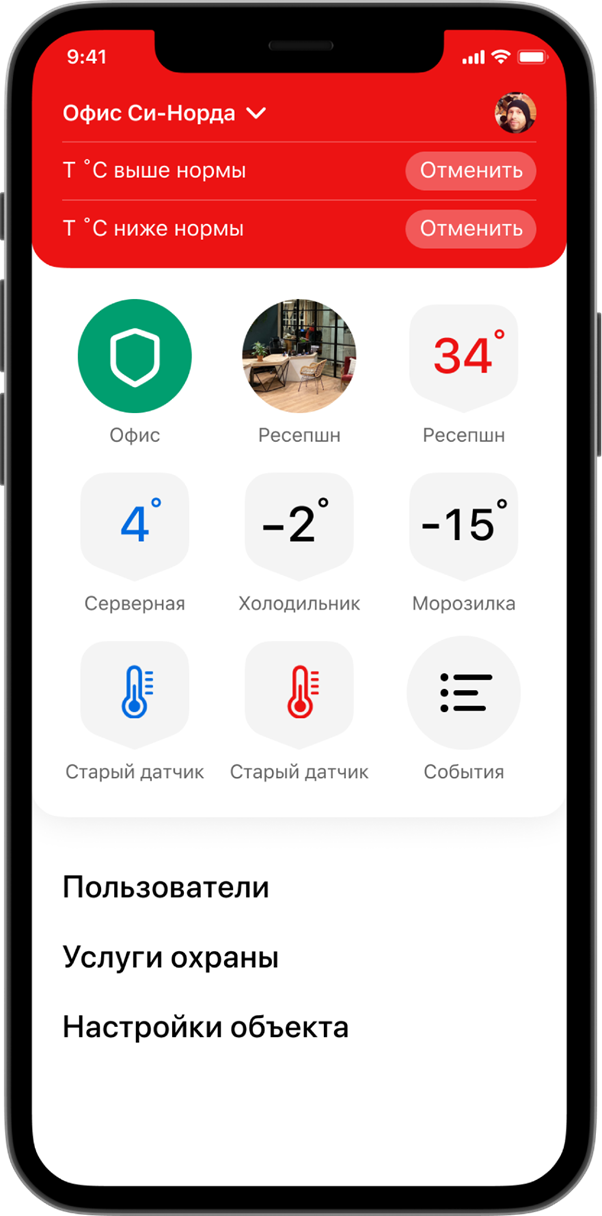
С установленным на объекте температурным датчиком вы можете задать в конфигурации прибора нижний и верхний пороги срабатывания. Как только температура достигнет пороговой, клиент получит пуш-уведомление.
Для отопительной системы в коттедже важно, чтобы температура не опускалась ниже нуля, иначе трубы замёрзнут и лопнут. Если температура упадёт ниже пороговой — вы тут же получите пуш-уведомление.
На складе цветов температура должна быть не выше 5 градусов, чтобы цветы не завяли. Как только температура поднимется выше пороговой — приложение сразу отправит уведомление.
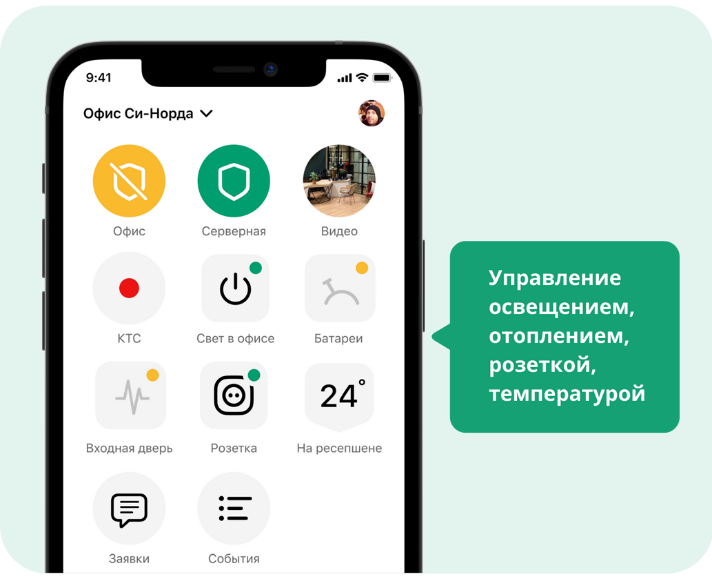
Приложение MyAlarm может управлять любыми подключенными электроприборами при помощи устройств СН-Реле, СН-Выключатель и СН-Розетки, или при помощи дискретных выходов контрольной панели.
Тревожная кнопка
Виртуальная тревожная кнопка. Прямо в телефоне, в мобильном приложении MyAlarm. Для нажатия тревожной кнопки необязательно присутствовать на объекте. Не требует установки оборудования. Доступна всем пользователям MyAlarm, которым ЧОП выдал разрешение на использование.
Как работает тревожная кнопка
Так выглядит тревожная кнопка в обычном состоянии
Для нажатия, кнопку нужно удерживать в течении двух секунд, пока круг не закроется полностью (пока только в iOS).
В Андроиде нажать на кнопку, подтвердить в всплывающем окне «ДА ВКЛЮЧИТЬ»
Облако отвечает, что «нажатие» успешно отправлено. Но ЧОП ещё не знает об этом
Приходит тревожное событие. Теперь ЧОП знает, что на объекте нажата тревожная кнопка
Тревоги
В MyAlarm под тревоги заведена отдельная панель сверху главного экрана. На панель выводятся тревоги разных типов.
Уведомления о тревогах
Если будет 10 тревог от датчика ИК, на панели сверху появится одна строка.
Если будут тревоги и по тех. датчикам, и по температуре, и тревожную кнопку нажмут — будет несколько строк.
Тревогу можно отменить, нажав на кнопку «Отменить» на красной панели сверху.
Умный дом
Управление внешними устройствами: включение света, отопления, открытие ворот.
Видеонаблюдение MyAlarm
Видеонаблюдение прямо в мобильном приложении MyAlarm в дополнение к охранной сигнализации.
Только представьте: Срабатывает тревога на Вашем объекте и сразу приходит информация с видеокамеры (15 сек последних), Вы сразу знаете, что происходит на Вашем объекте.
Облако
Видеорегистраторы уже уходят с рынка и остаются только как резервный источник хранения информации, в новый век вступает «Облачное хранение данных».
При установке видеонаблюдения в нашей компании, ваши плюсы:
- Видеонаблюдение в одном мобильном приложении с охранным приложением, удобно, при срабатывания тревожных сообщений Вы всегда знаете, что происходит на Вашем объекте;
- Техническое обслуживание осуществляет одна компания, не надо искать мастеров по ремонту, монтажу и настройте видеокамеры в интернете. Мы смонтирует, подключим и будем технически обслуживать Вашу систему видеонаблюдения.
- Живое видео совершенно бесплатно;
- Есть тарифы под любые ваши потребности, для хранения Вашего видео.
|
Переход к дате Выберите нужную дату для просмотра архивной видеозаписи. Чтобы вернуться к онлайн-видео — нажмите кнопку Live. |
Живое видео В любой момент можно увидеть, что происходит на объекте. Живое видео доступно бесплатно для всех камер на объекте. |
|
Видеоархив Видеоархив доступен в приложении и хранится в Облаке Си-Норда. |
Фиксация движения Каждая дорожка соответствует камере. Темно-серые участки — камера фиксировала движение в кадре. |
|
Фиксация тревоги Легко найти фрагмент видеозаписи, точно соответствующий тревожному событию, и проверить, что происходило до и во время события. |
Взятия и снятия Взятия и снятия с охраны отмечены на видео. Пользователь видит, что произошло и с кем связано событие. |
|
События от пожарных или технологических датчиков Если на объекте сработал пожарный или технологический датчик, пользователь увидит состояние датчика и время события на видео. |
Переключение камер Если на объекте несколько камер, легко переключиться между ними, пролистнув изображение вправо или влево. |
|
Всё до мельчайших деталей Высокое качество изображения с камер позволяет рассмотреть детали. Изменяйте масштаб картинки одним движением пальцев. |
Видео на полный экран Поверните телефон и изображение развернется на весь экран. И даже в таком виде вы можете увеличить нужный участок видео. |
|
Сохранение видео Выберите нужный фрагмент видео из архива с помощью кнопок справа или выделите отрезок серой полоски слева. Скачайте файл на ваше устройство или сразу отправьте в нужное вам приложение. |
|
Переход к дате Выберите нужную дату для просмотра архивной видеозаписи. Чтобы вернуться к онлайн-видео — нажмите кнопку Live. |
Живое видео В любой момент можно увидеть, что происходит на объекте. Живое видео доступно бесплатно для всех камер на объекте. |
Видеоархив Видеоархив доступен в приложении и хранится в Облаке Си-Норда. |
|
Фиксация движения Каждая дорожка соответствует камере. Темно-серые участки — камера фиксировала движение в кадре. |
Фиксация тревоги Легко найти фрагмент видеозаписи, точно соответствующий тревожному событию, и проверить, что происходило до и во время события. |
Взятия и снятия Взятия и снятия с охраны отмечены на видео. Пользователь видит, что произошло и с кем связано событие. |
|
События от пожарных или технологических датчиков Если на объекте сработал пожарный или технологический датчик, пользователь увидит состояние датчика и время события на видео. |
Переключение камер Если на объекте несколько камер, легко переключиться между ними, пролистнув изображение вправо или влево. |
Всё до мельчайших деталей Высокое качество изображения с камер позволяет рассмотреть детали. Изменяйте масштаб картинки одним движением пальцев. |
|
Видео на полный экран Поверните телефон и изображение развернется на весь экран. И даже в таком виде вы можете увеличить нужный участок видео. |
Сохранение видео Выберите нужный фрагмент видео из архива с помощью кнопок справа или выделите отрезок серой полоски слева. Скачайте файл на ваше устройство или сразу отправьте в нужное вам приложение. |
И многое другое может видеонаблюдение Си-Норда.